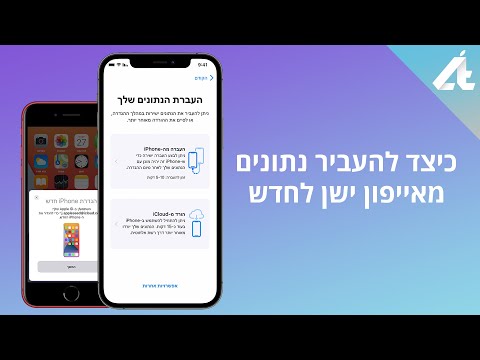WikiHow זה מלמד אותך כיצד להשבית את השימוש בנתונים סלולריים (או ניידים) עבור אפליקציית מפות iOS בהיעדר wifi.
צעדים

שלב 1. פתח את הגדרות האייפון שלך
לעשות זאת על ידי הקשה על סמל גלגל השיניים האפור באחד ממסכי הבית שלך (ייתכן שהוא נמצא גם בתיקייה בשם "כלי עזר").

שלב 2. הקש על סלולר
זה בקבוצת האפשרויות הראשונה.
אם הטלפון שלך משתמש באנגלית בריטית, אפשרות זו תהיה זכאית לנתונים ניידים

שלב 3. גלול מטה אל מפות
זה נמצא באזור "השתמש בנתונים סלולריים עבור:" בתחתית הדף.

שלב 4. החלק את לחצן מפות ימינה למיקום "כבוי"
הוא צריך להפוך לאפור. עכשיו כשאתה בדרכים ואינך מחובר ל- wifi, אפליקציית מפות שלך לא תגדיר ברירת מחדל לנתונים סלולריים.
טיפים
- עדיין תוכל להשתמש במפות בזמן נהיגה אם יש לך בן / בת זוג שמוכן להשתמש במכשיר הנייד שלהם כנקודה חמה אלחוטית.
- האפליקציות המופיעות בקטע "השתמש בנתונים סלולריים עבור:" מסודרות באלפבית.